Jak formátovat místní disky, úložiště USB a karty SD pomocí programu DiskPart v systému Windows 10
Inicializaci a formátování disků lze snadno provéstv systému Windows 10 pomocí nástroje Správa disků nebo dokonce z obrazovky „Tento počítač“ v Průzkumníkovi souborů. Ale pro časy, kdy chcete trochu více kontroly, nebo pokud se nemůžete plně spustit v systému Windows 10, může být užitečné vědět, jak formátovat disk pomocí příkazového řádku. Příkazový řádek obsahuje nástroj pro vytváření oddílů s názvem diskpart můžete použít k formátování místního i připojeného úložiště. V tomto článku vám ukážeme, jak jej používat v systému Windows 10 a jak k němu získat přístup během instalace systému Windows 10.
Inicializace místních disků a připojeného úložiště pomocí DiskPart v systému Windows 10
Začněte spuštěním příkazového řádku v systému Windows 10. Nejrychlejším způsobem je stisknout Klávesa Windows + X potom klikněte na Příkazový řádek (správce). Na příkazovém řádku zadejte: diskpart poté stiskněte Enter. Tím se spustí nástroj příkazového řádku pro rozdělení disku.

Typ seznam disku stiskněte klávesu Enter.
Zobrazí se všechna připojená úložná zařízení. Jak vidíte níže, připojí se můj místní pevný disk (oddíl 20 GB) a externí disk (2 GB). V mém případě je jednotka, kterou chci naformátovat, oddíl 2 GB.
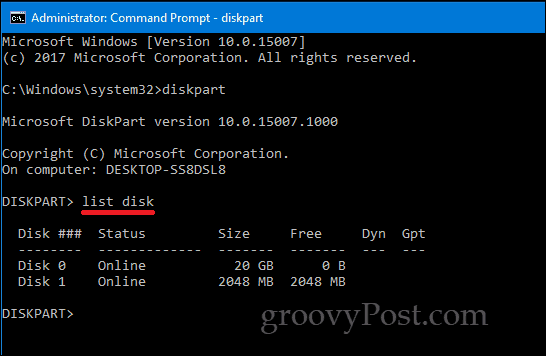
Chcete-li vybrat malý oddíl, zadejte: vyberte disk 1 pak stiskněte Enter - to je malý 2 GB oddíl, který chci formátovat. Pokud byste měli připojeno nebo připojeno více úložných zařízení, byla by uvedena jako disk 0, 1, 2, 3 atd.
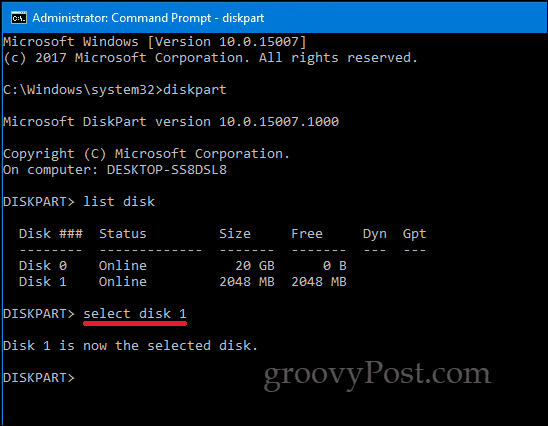
Po výběru jednotky zadejte čistý stiskněte klávesu Enter.
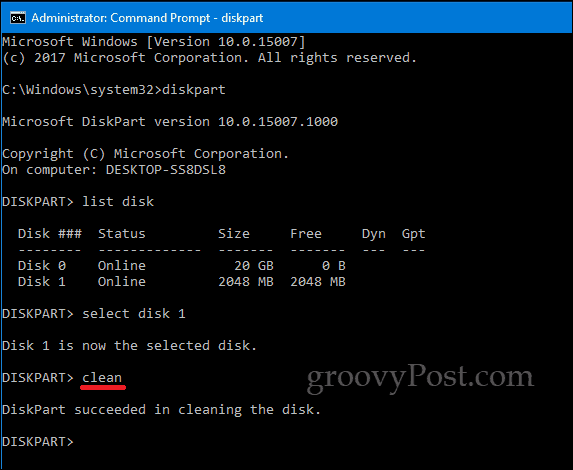
Typ vytvořit primární oddíl stiskněte klávesu Enter
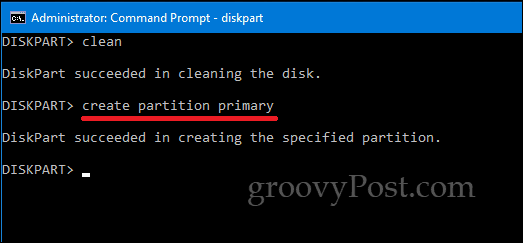
Typ aktivní stiskněte klávesu Enter
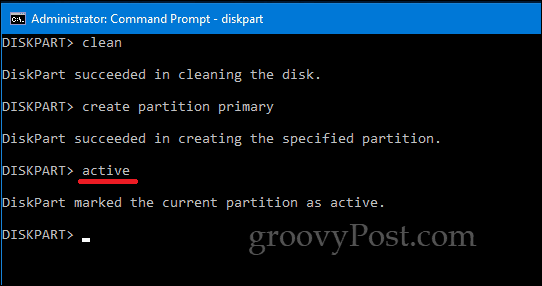
Typ format fs = exfat label = ”DRIVE LABEL HERE” rychlý stiskněte klávesu Enter
Tento příkaz zformátuje a označí jednotku, např. format fs = exfat label = ”Báječný“. Pokud formátujete místní disk, měli byste místo exFAT použít NTFS nebo si můžete vybrat z jiných vhodných systémů souborů, jako je FAT32.
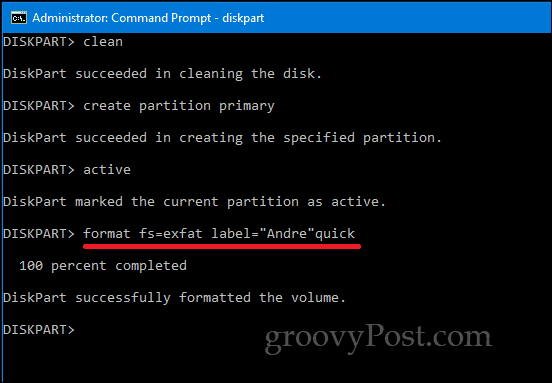
Typ výstup a stiskněte klávesu Enter znovu.
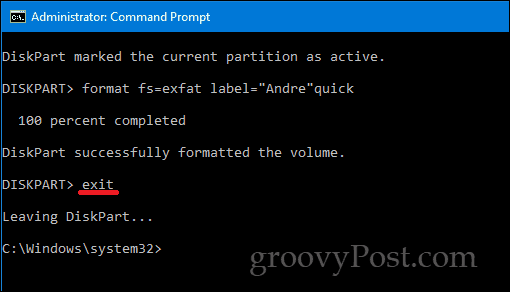
Existují i jiné způsoby, jak získat přístup k DiskPartnástroj příkazového řádku také. Při provádění nové instalace systému Windows 10 můžete použít DiskPart k formátování a přípravě paměťových zařízení. Po příjezdu na obrazovku Custom / Advanced stiskněte Shift + F10 a spusťte příkazový řádek, poté zadejte: diskpart spusťte nástroj Disk Partitioning.
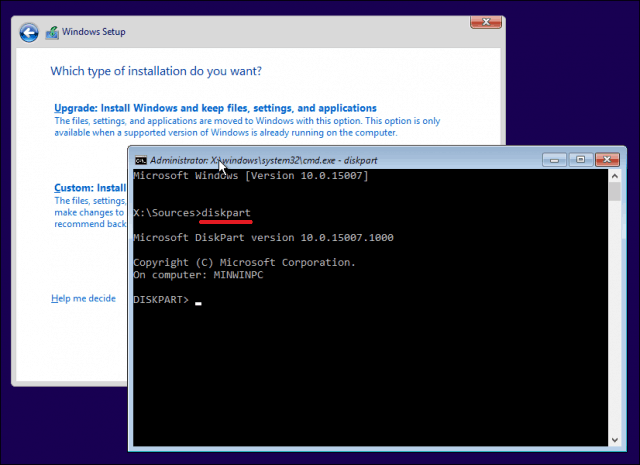
Pokud se vám nepodaří zavést na plochu systému Windows 10, můžete také otevřít příkazový řádek z prostředí pro obnovu.
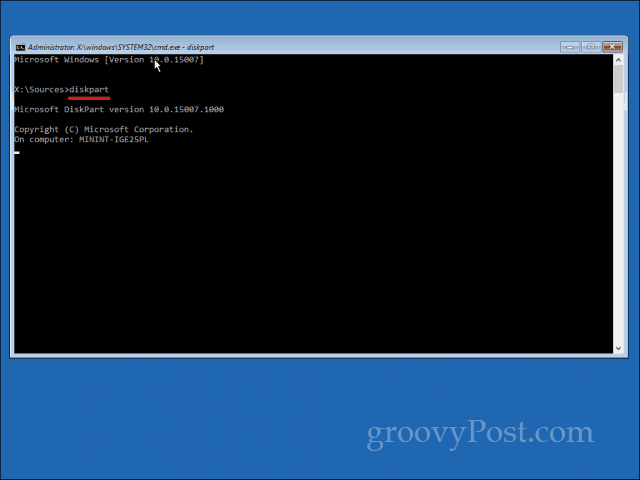
Pamatujte, že to není omezeno pouze na místnískladování nebo externí skladování; můžete jej použít také k naformátování SD karet, kromě přípravy místního pevného disku na čerstvou instalaci systému Windows 10 během instalace.
Jako vždy, dejte nám vědět, co si myslíte v komentářích, a dejte nám vědět, pokud existují nějaké další světské úkoly, které byste chtěli vyzkoušet v příkazovém řádku.








![Upgradujte úložiště Google Picasa, získejte zdarma SDHC kartu Eye-Fi [groovyDeals]](/images/google/upgrade-google-picasa-storage-get-a-free-eye-fi-sdhc-card-groovydeals.png)

Zanechat komentář